DVDs waren damals eine Wut, als sie auf den Markt kamen. Als fortschrittliches Laufwerk hatte es eine hohe Speicherkapazität und war kostengünstig. Sie eroberten sofort den Markt und die Computerhersteller begannen, ihre Laufwerke zu modifizieren, um die neue Funktionalität zu unterstützen. Mit der Zeit begannen die Leute, auf USB-Laufwerke und Online-Medien umzusteigen. Musik- und Medienunternehmen bringen jedoch immer noch die Originalversion ihrer Filme und Musik auf DVD auf den Markt und sie eignen sich hervorragend für die Langzeitspeicherung.
Windows Media Player ist der primäre Media Player für Windows und unterstützt die meisten Codecs. Um jedoch sicherzustellen, dass sie das meiste in minimaler Größe packen, entfernen sie ständig alle Funktionen, die sie für überflüssig halten. Das gleiche ist bei DVD-basierten Medien der Fall.
Eine DVD kann jede Form von Datei speichern. Es gab jedoch einige Codecs, die spezifisch für DVD-Laufwerke waren, die Windows Media Player nicht mehr unterstützt. Wenn Sie die unterstützten Erweiterungen wie .mp3 abspielen, wird WMP diese problemlos abspielen. Andernfalls kann es zu einem Fehler kommen.
Hier sind Lösungen, die wir versuchen könnten, das Problem zu beheben:
Lösung 1] Windows aktualisieren
Windows weist den Windows Media Player an, Codecs zu akzeptieren oder abzulehnen, indem es aktualisiert wird. Wenn Dateien, die früher funktionierten, jetzt nicht funktionieren, liegt dies daran, dass Windows WMP entsprechend aktualisiert hat. Sobald Benutzer dieses Problem an Microsoft melden, werden sie die Korrektur auch in Form von Updates starten. Daher sollte unser erster Versuch, das Problem zu beheben, darin bestehen, Windows zu aktualisieren und zu prüfen, ob es hilft.
Lösung 2] Verdächtige Programme deinstallieren
Da Windows Media Player der Standard-Media-Player für Windows-Systeme ist, machen sich weniger Benutzer die Mühe, ihn zu ändern. Dies wirkt sich auf das Geschäft von Drittanbietern von Mediaplayern aus, die versuchen, Malware in die System in einer Weise, dass es die Funktionalität von WMP beeinflusst und Benutzer dazu bringt, zu anderen zu wechseln Spieler.
Normalerweise passiert dies, wenn Benutzer Mediaplayer oder andere Software in ihrem System installieren. Wir könnten nach kürzlich installierter verdächtiger Software suchen und diese entfernen.
1] Drücken Sie Gewinn + R um das Ausführen-Fenster zu öffnen und den Befehl einzugeben Steuerung . Drücken Sie die Eingabetaste, um das Fenster der Systemsteuerung zu öffnen.

2] Gehe zu Programme und Funktionen. Es zeigt die Liste der auf Ihrem System installierten Anwendungen an.
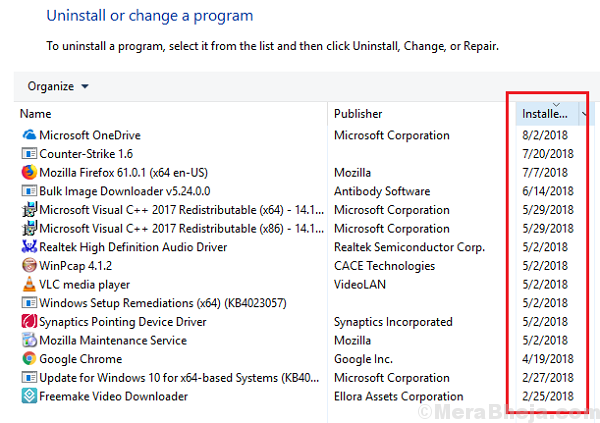
3] Ordne die Liste in der Reihenfolge des Installationsdatums, indem Sie auf die Spalte klicken.
4] Rechtsklick und Deinstallieren verdächtige, kürzlich installierte Software auf dem System.
Lösung 3] Aktualisieren Sie die Soundtreiber
Manchmal werden die Soundtreiber möglicherweise nicht aktualisiert, selbst wenn WMP in der Lage war, DVD-Dateien zu lesen. In diesem Fall könnten wir die Soundtreiber aktualisieren und prüfen, ob es hilft.
Lösung 4] Windows Media Player neu installieren
Wenn die obigen Schritte fehlschlagen, besteht unsere letzte Möglichkeit, den Windows Media Player zu reparieren, darin, ihn neu zu installieren.
1] Drücken Sie Gewinn + R um das Ausführen-Fenster zu öffnen und den Befehl einzugeben Steuerung . Drücken Sie die Eingabetaste, um das Fenster der Systemsteuerung zu öffnen.
2] Gehe zu Programme und Funktionen und klicken Sie dann auf die Option auf der rechten Seite, die besagt: Schalte Windows Funktionen ein oder aus. Wenn möglicherweise nach Administratorberechtigungen gefragt wird.
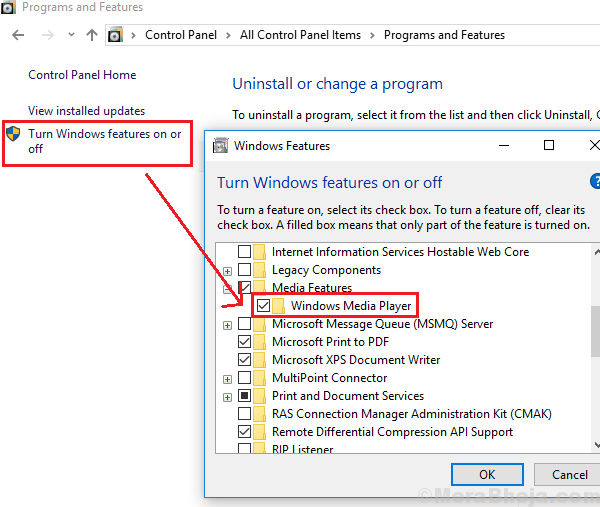
3] Gehe zu Medienfunktionen und erweitern Sie es.
4] Deaktivieren Sie das Häkchen neben Windows Media Player und klicken Sie auf OK.
5] Neu starten das System.
Lösung 5] Verwenden Sie einen anderen Mediaplayer
Kein Wunder, dass dies keine Lösung ist, aber wir haben hier keine Option. Einige Codecs werden und werden von Windows Media Player nicht unterstützt. In einem solchen Fall könnten wir einfach aufgeben und jeden anderen renommierten verwenden Media Player


